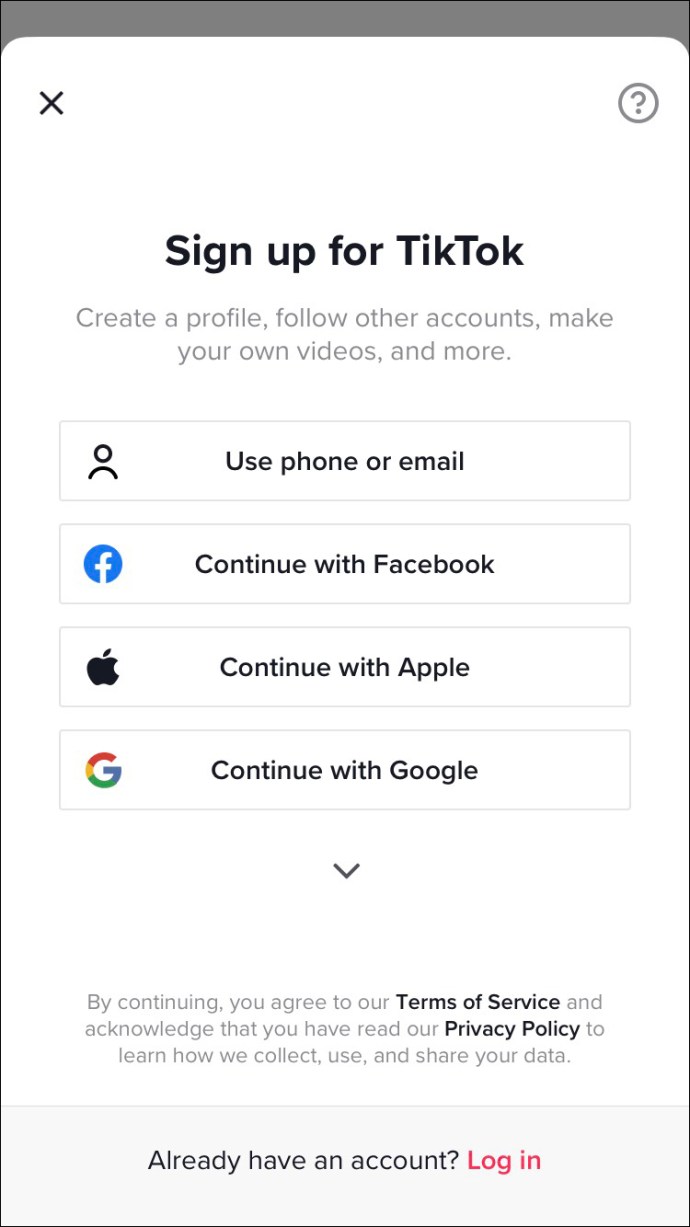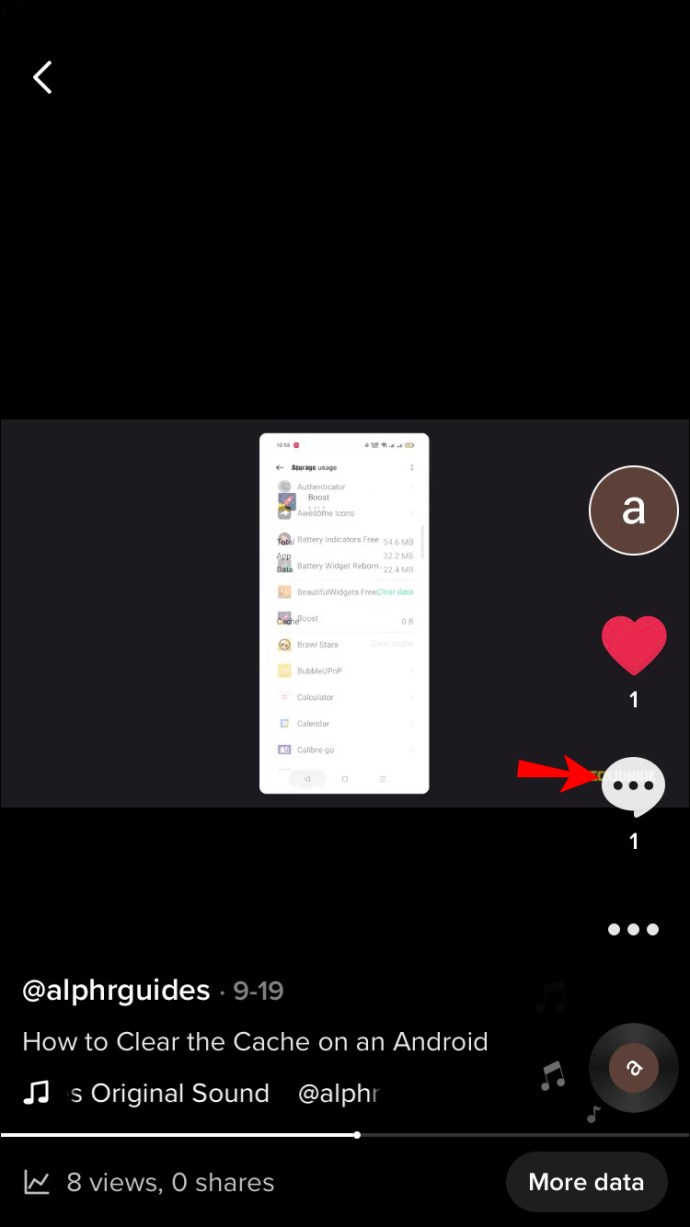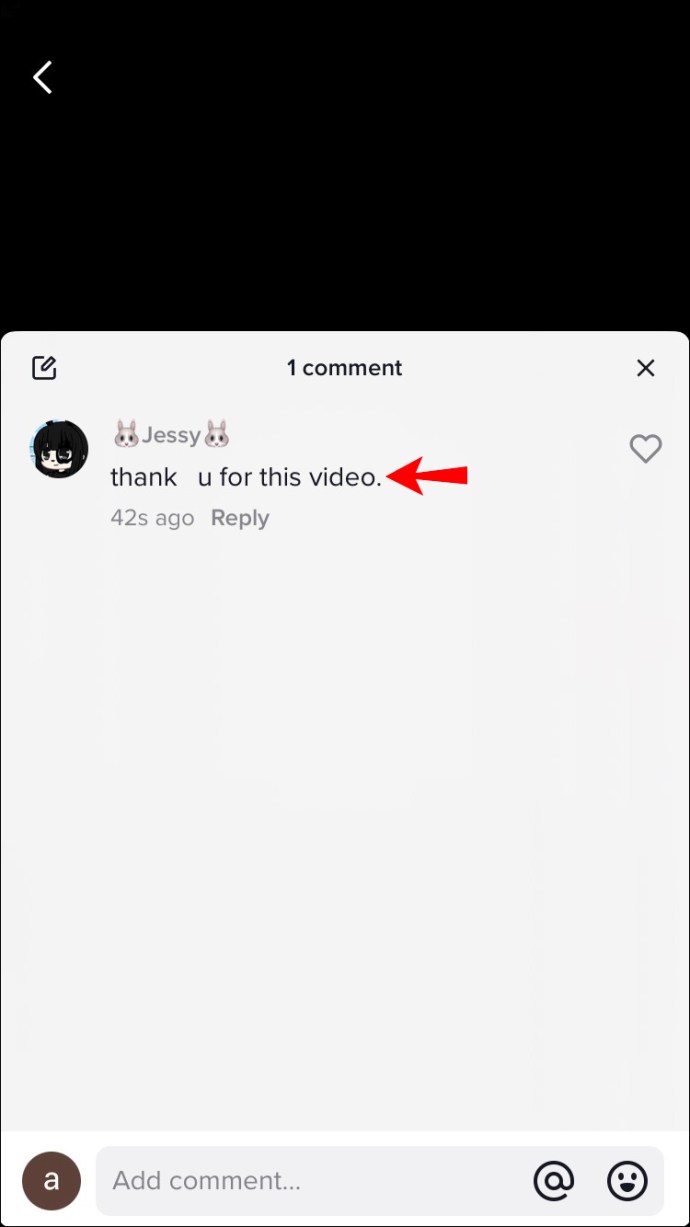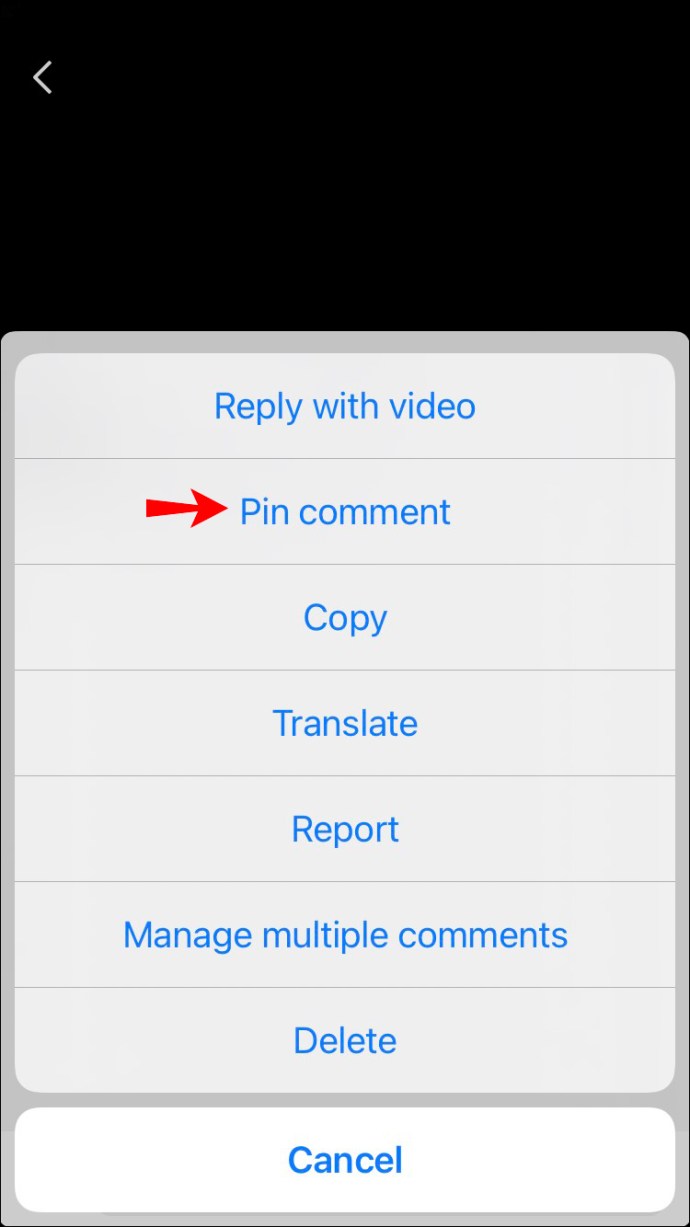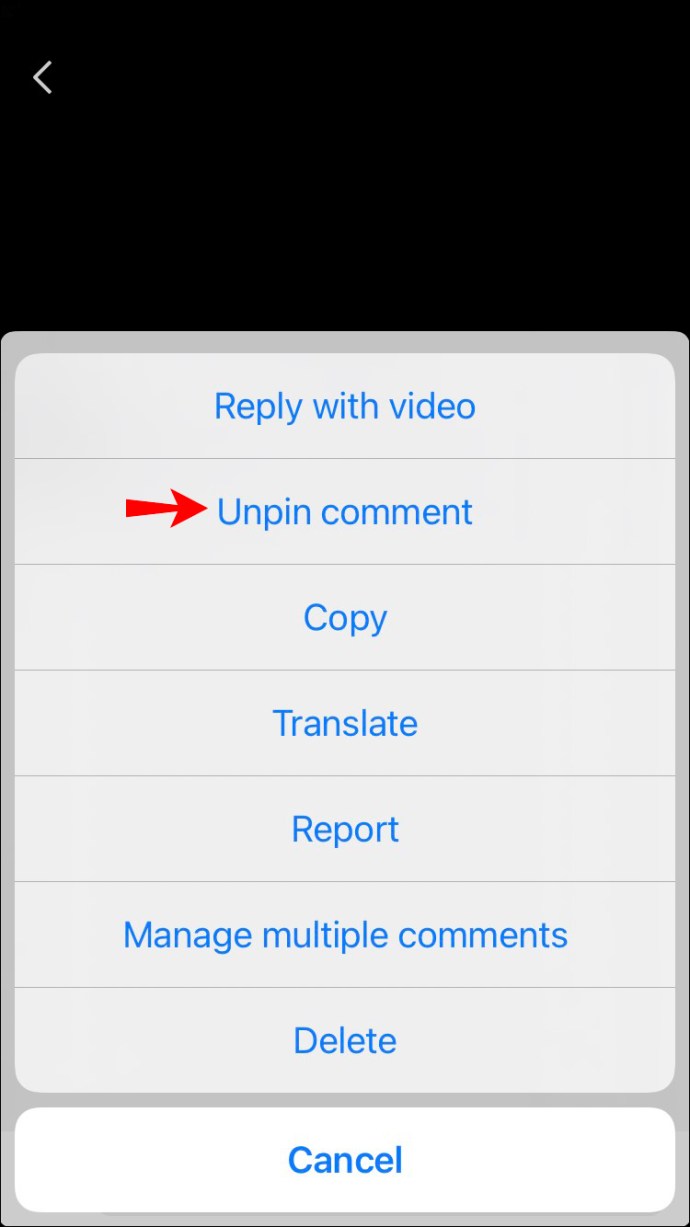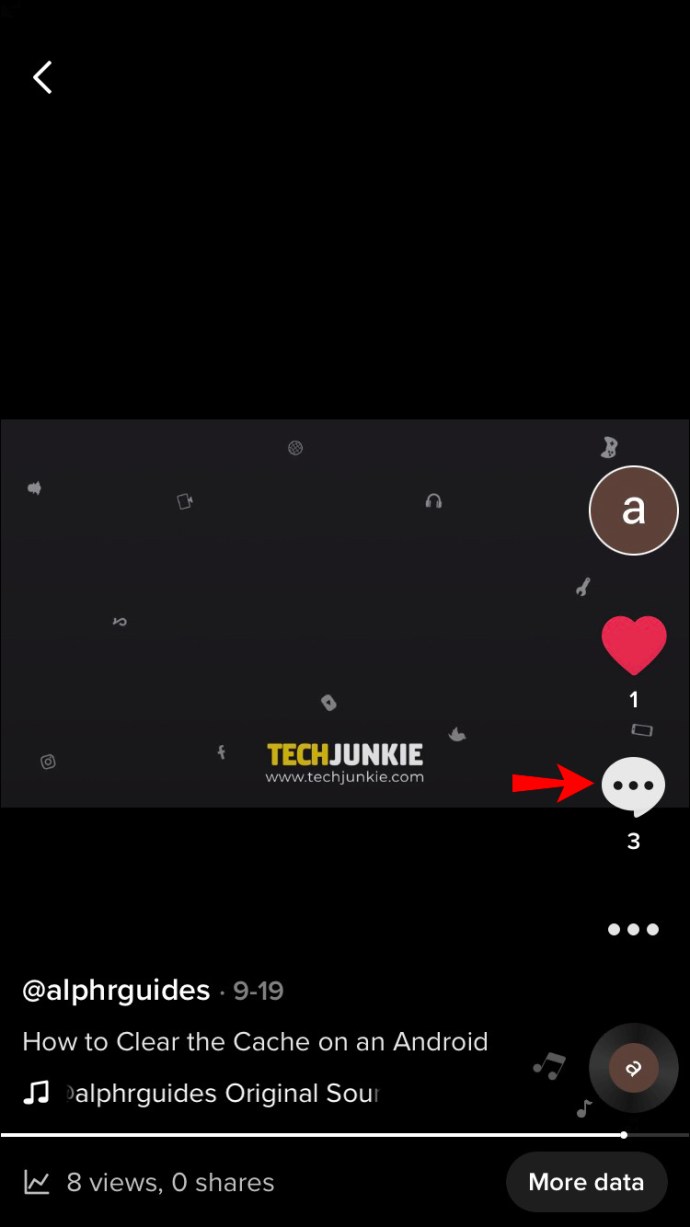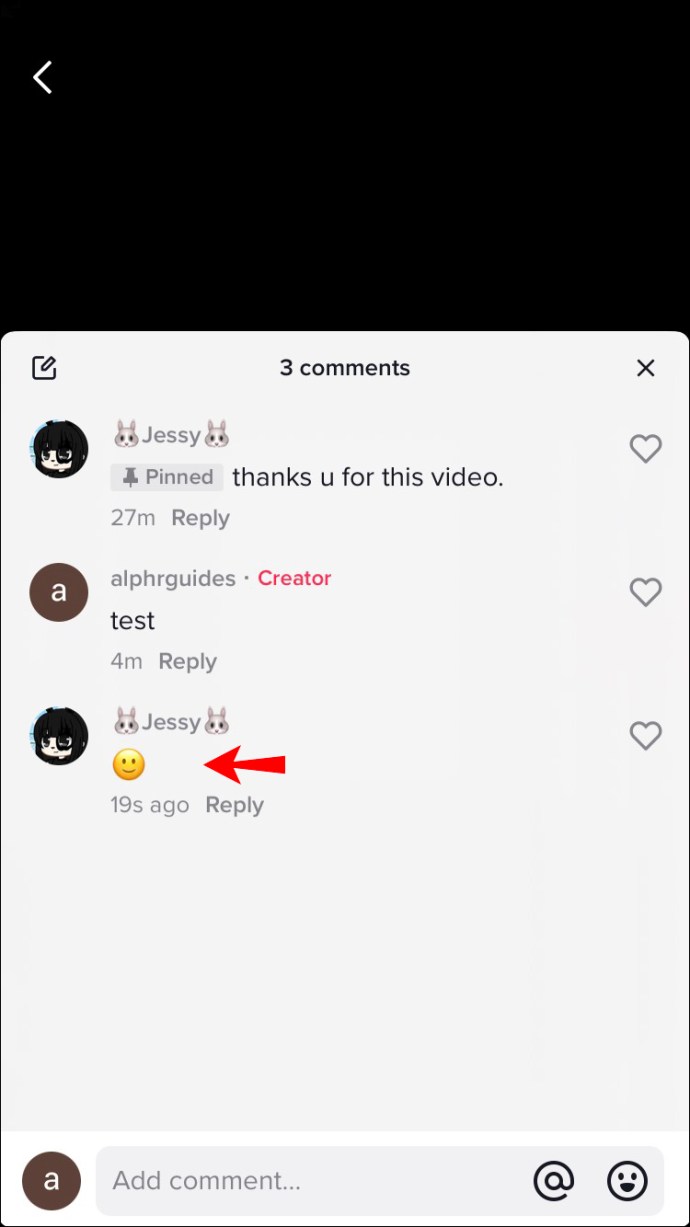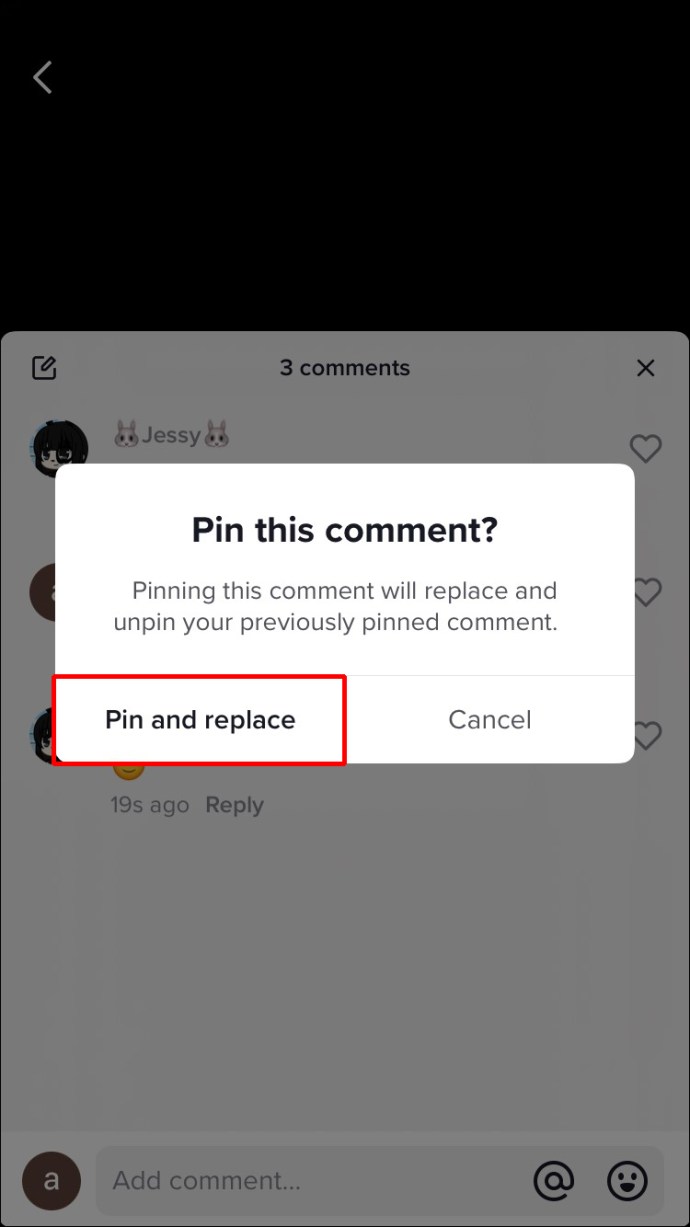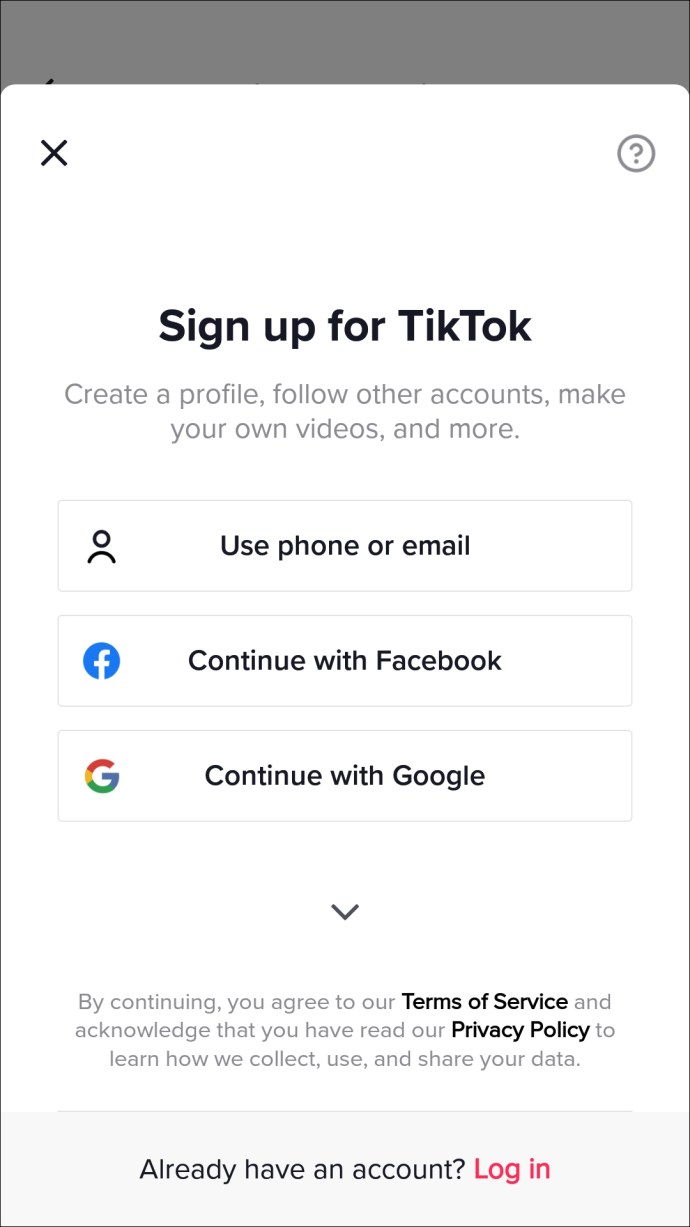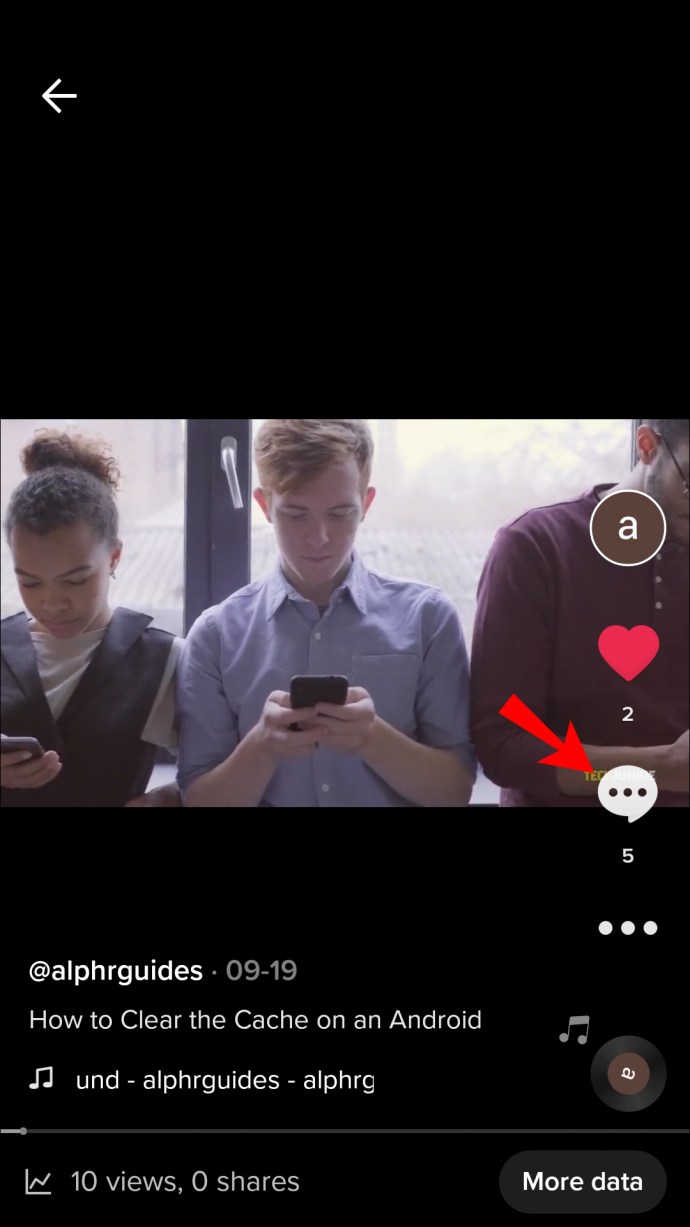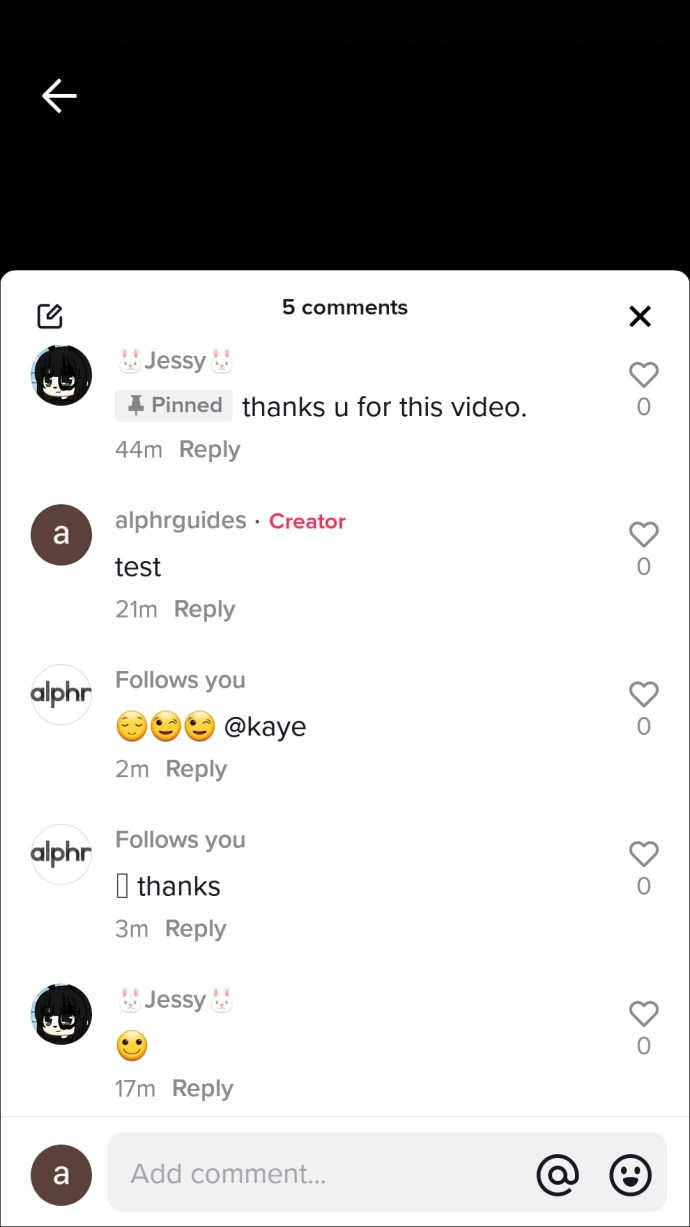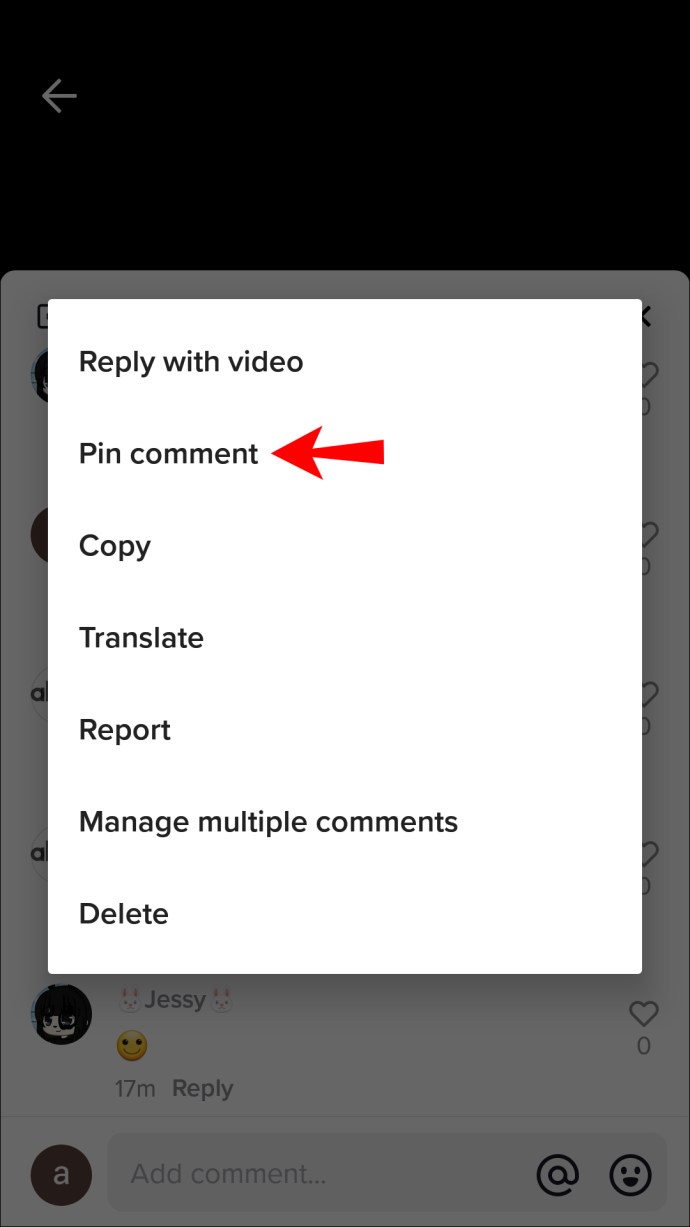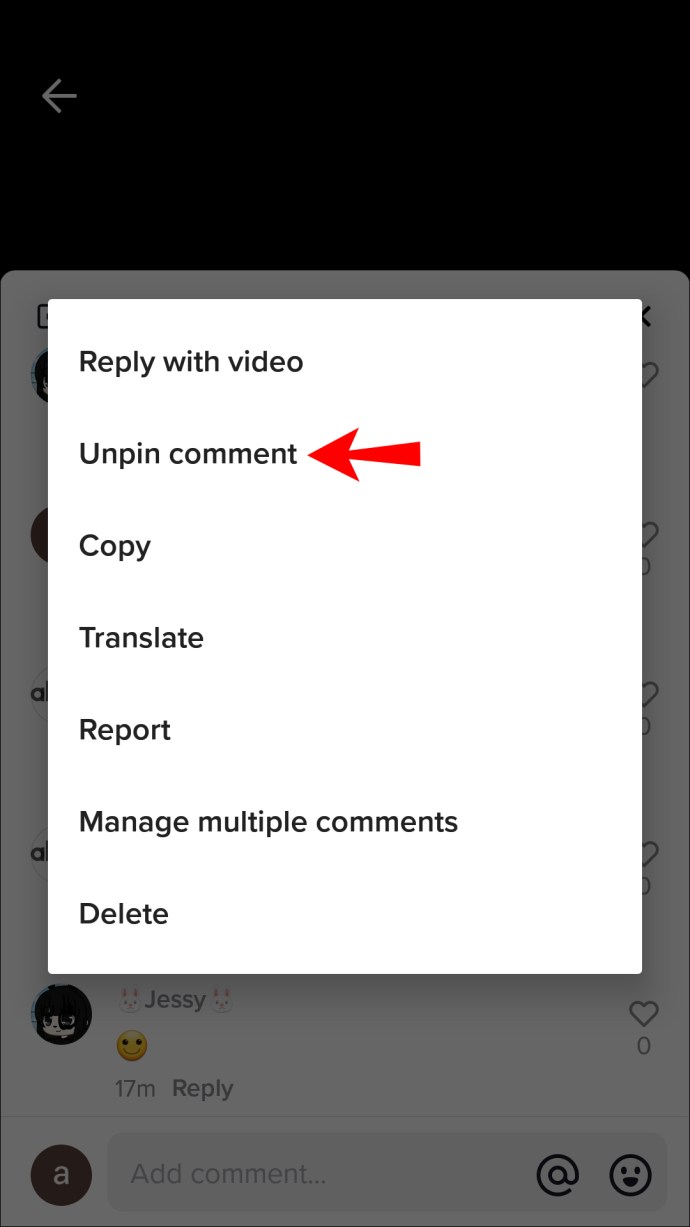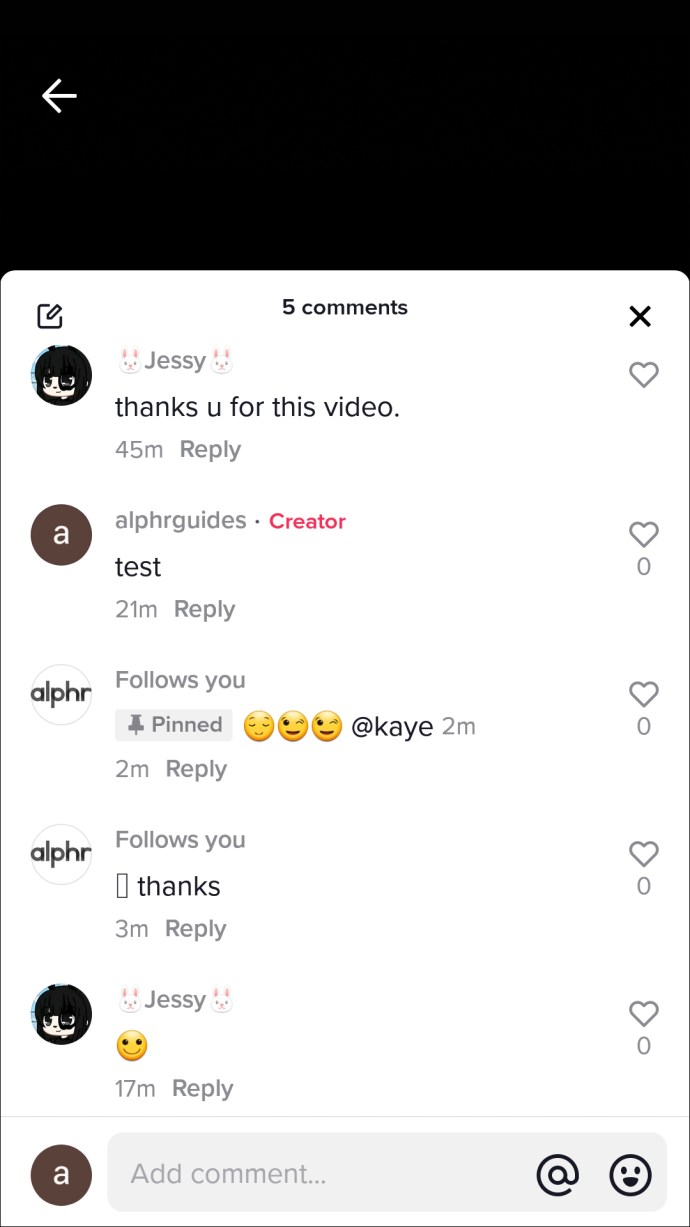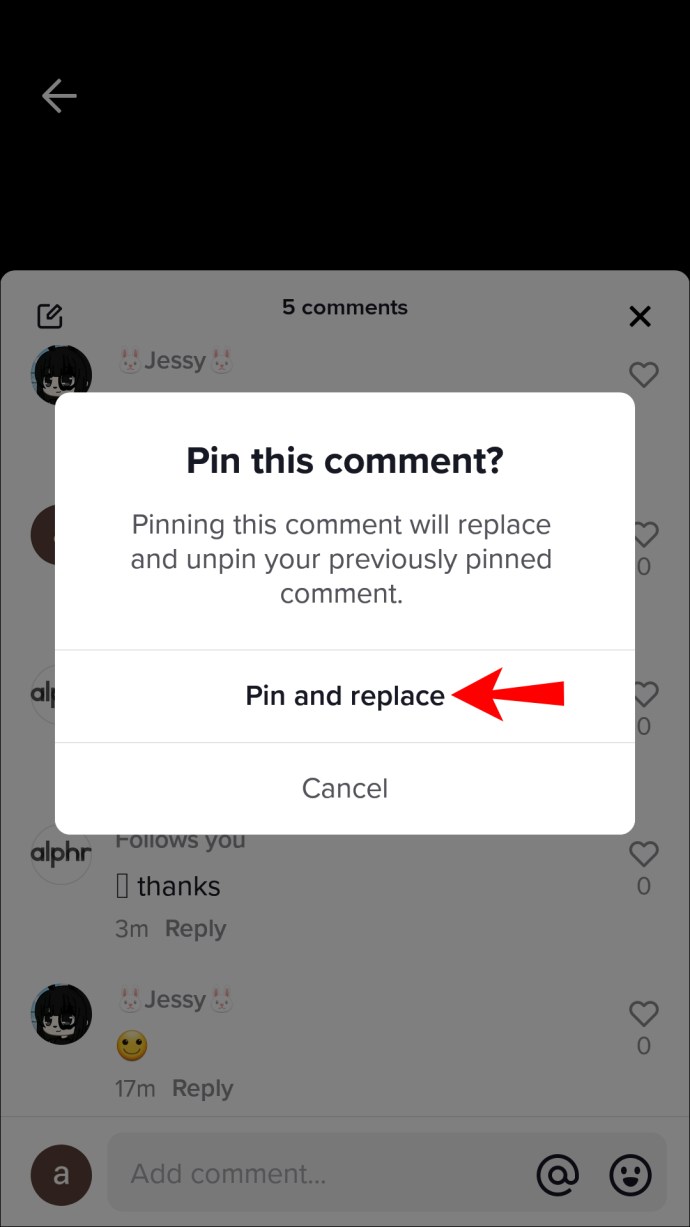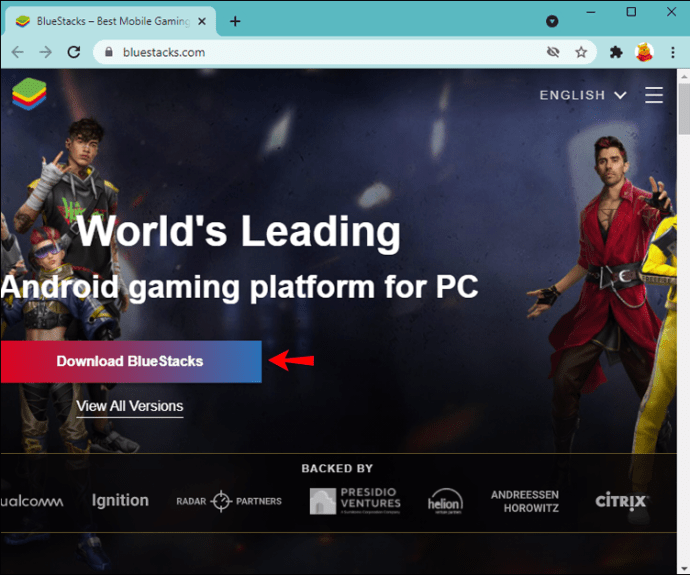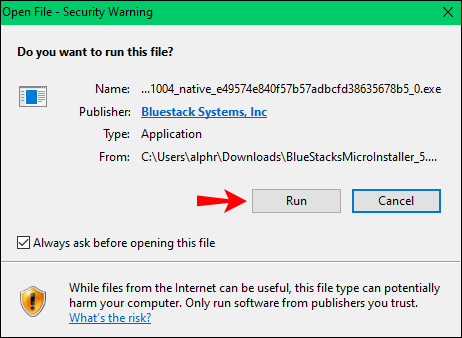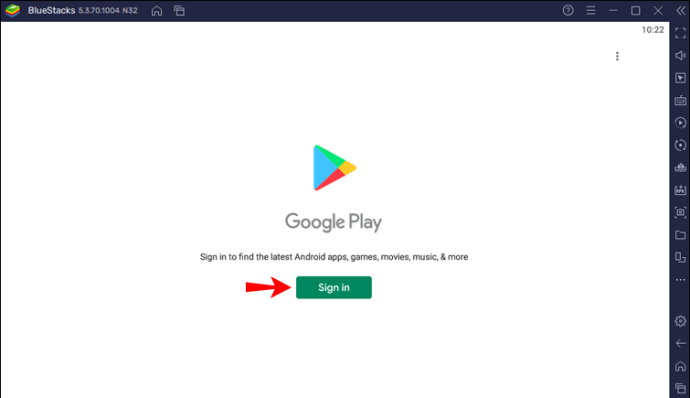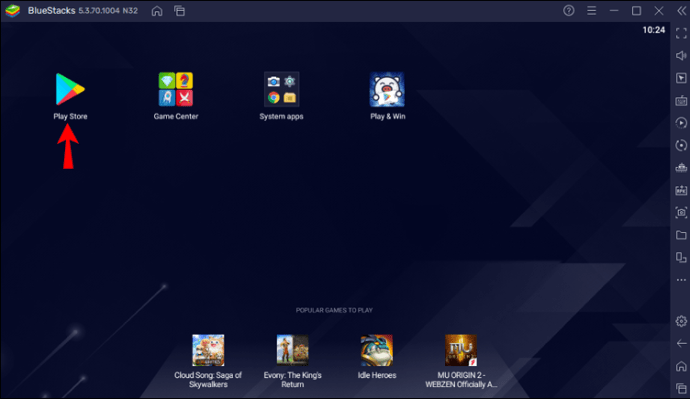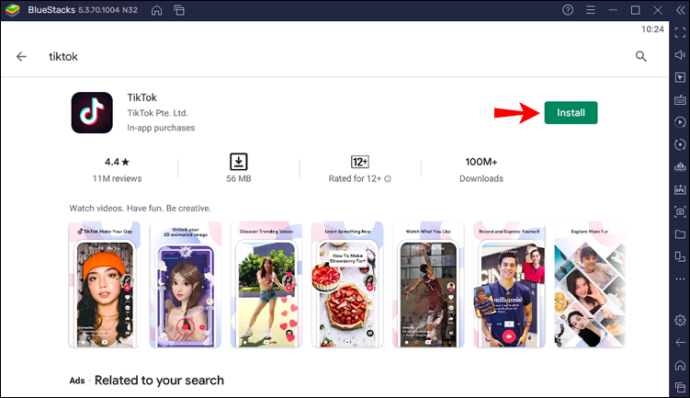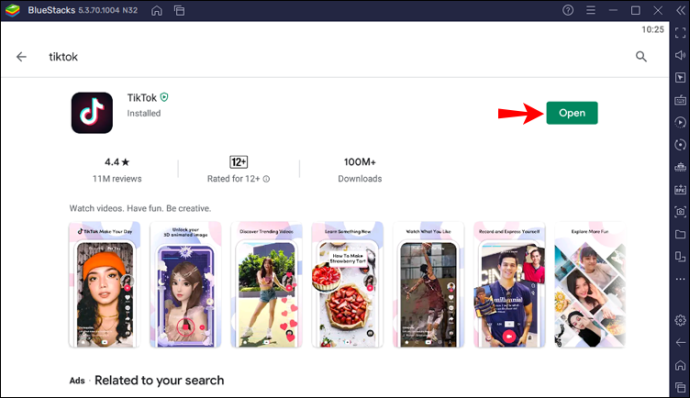Cara Menyematkan Komentar di TikTok
Fitur menyematkan komentar TikTok memungkinkan Anda untuk menyematkan komentar favorit ke posting Anda. Baik Anda seorang pembuat konten yang ingin mengembangkan audiens Anda, atau seseorang yang hanya suka membuat postingan, fitur ini pasti akan menarik perhatian ke feed Anda. Ini juga dapat membantu mengatur nada bagian komentar Anda dan memamerkan lebih banyak kepribadian Anda.

Dalam artikel ini, kami akan memandu Anda melalui cara menyematkan komentar ke video Anda dan cara mengganti pin di berbagai perangkat. Fungsi komentar melalui aplikasi desktop TikTok dibatasi; namun, kami akan menunjukkan solusi untuk menyematkan komentar di postingan Anda dari PC.
Cara Menyematkan Komentar di TikTok di iPhone
Untuk menyematkan atau melepas sematan komentar pada video Anda melalui iPhone, ikuti langkah-langkah berikut:
- Masuk ke TikTok.
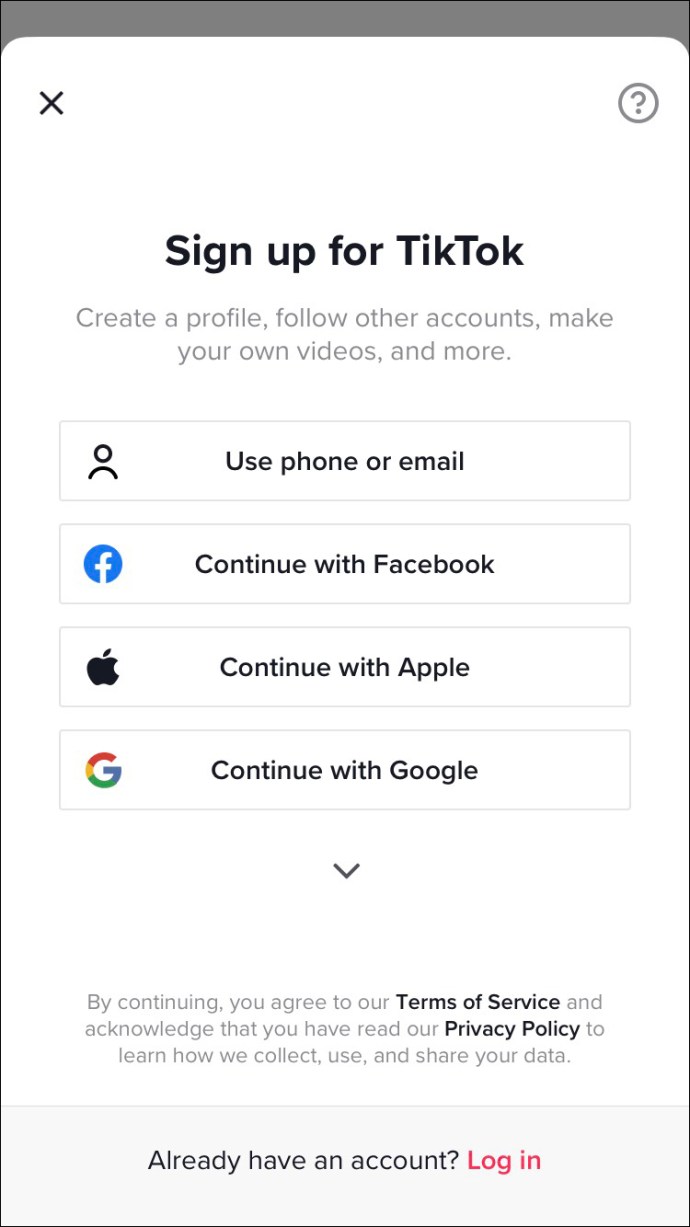
- Temukan komentar yang ingin Anda pin:
- Pilih ikon "Saya" di tab bawah, telusuri komentar, dan ketuk gelembung tiga titik.
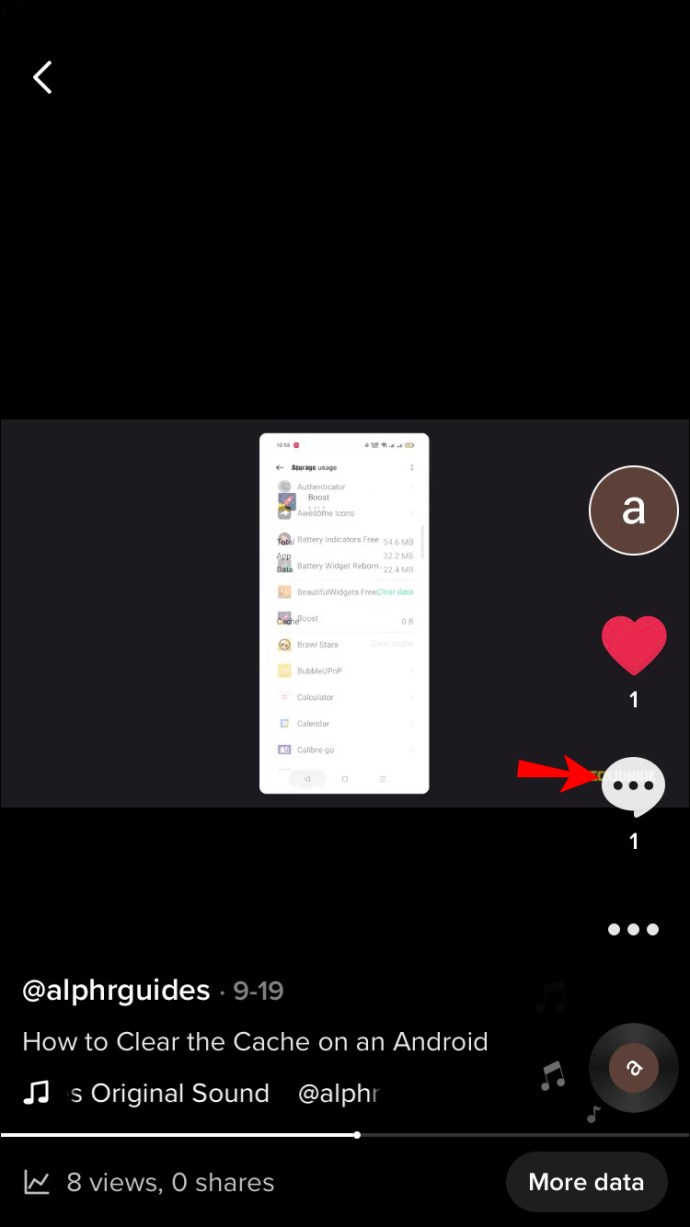
- Ketuk "Kotak Masuk" di bagian bawah layar untuk melihat notifikasi Anda. Temukan komentar, dan itu akan membuka bagian komentar di posting itu.
- Pilih ikon "Saya" di tab bawah, telusuri komentar, dan ketuk gelembung tiga titik.
- Tekan lama komentar, dan pop-up baru akan ditampilkan.
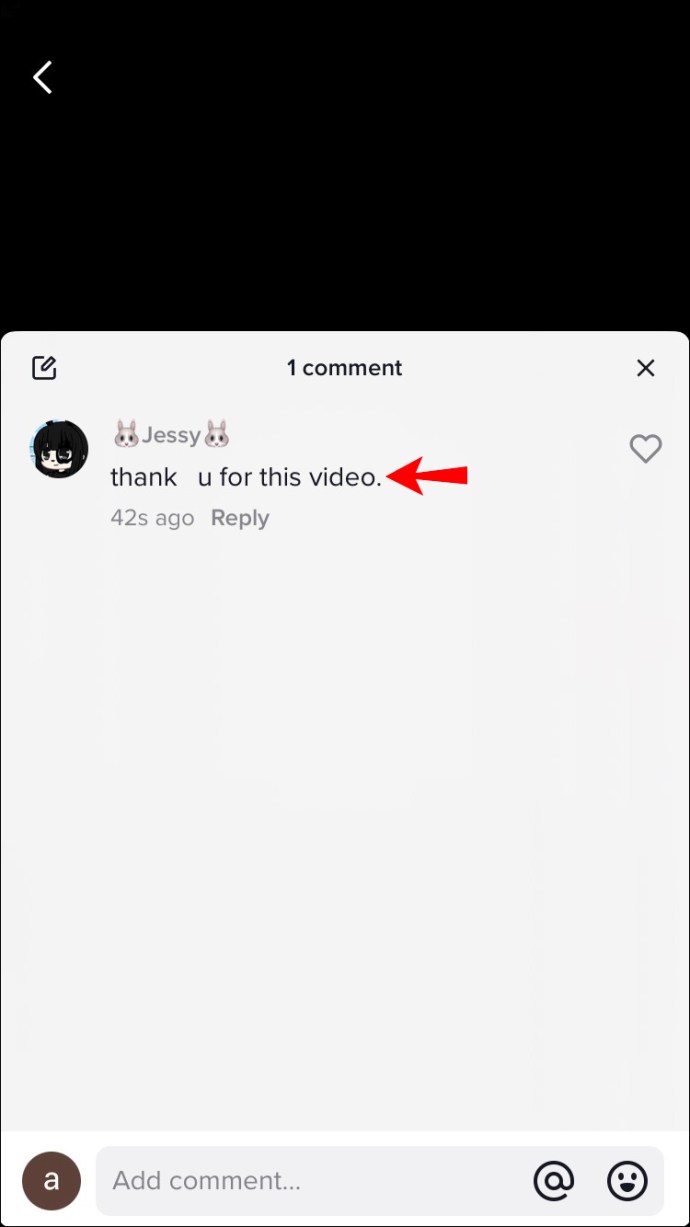
- Anda akan melihat opsi "Sematkan komentar" dan "Lepas sematan komentar". Ketuk “Sematkan komentar”.
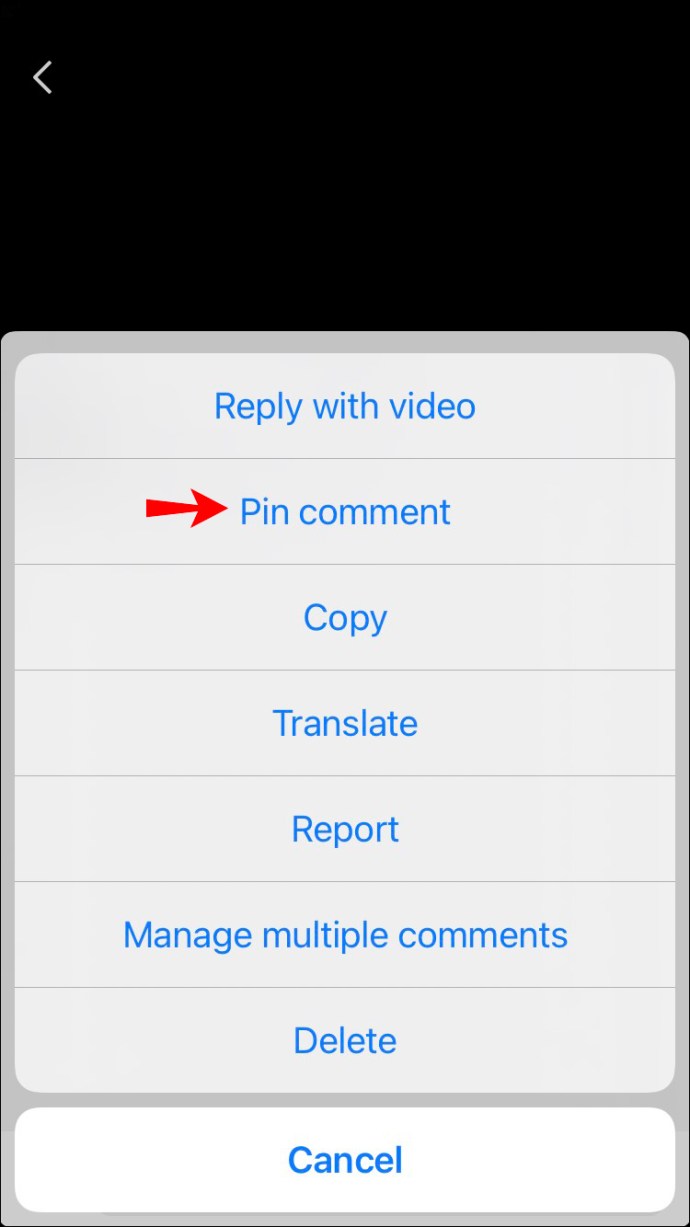
- Saat Anda siap melepas sematan, pilih "Lepas sematan komentar".
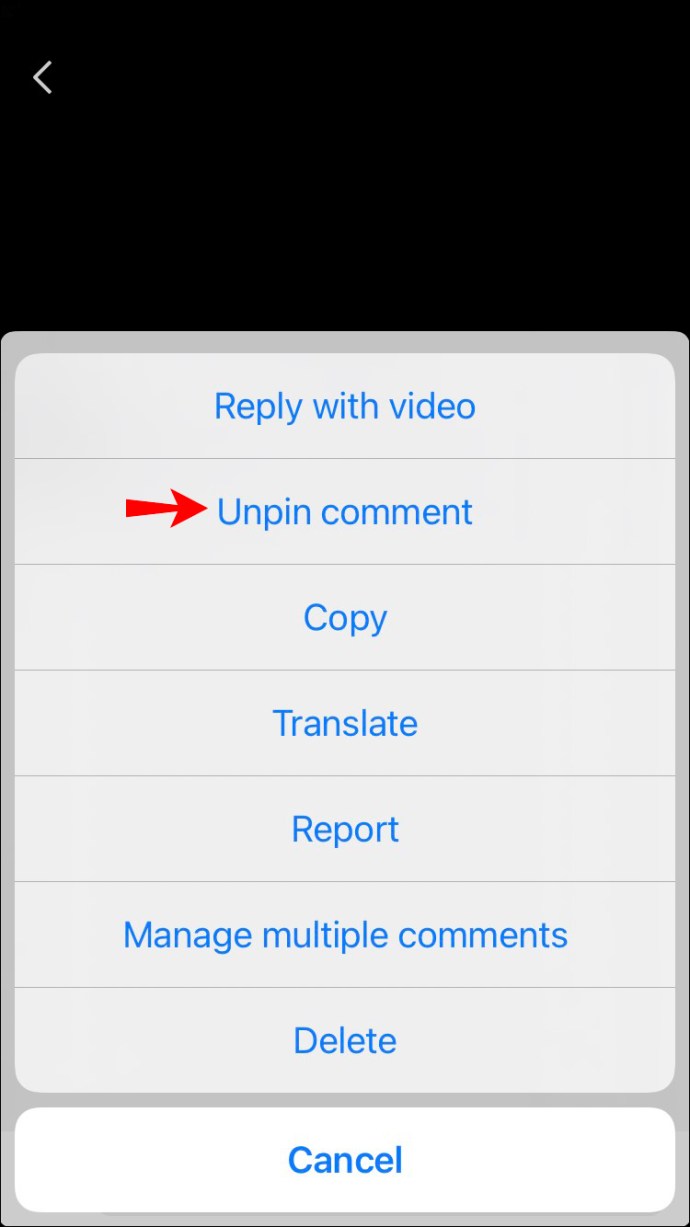
Ganti Komentar yang Disematkan
Anda hanya dapat menyematkan satu komentar ke video Anda dalam satu waktu. Ikuti langkah-langkah ini saat Anda siap mengganti komentar yang dipasangi pin:
- Temukan komentar yang ingin Anda sematkan menggunakan salah satu metode berikut:
- Dari tab di bagian bawah, ketuk ikon "Saya", lalu untuk melihat komentar, ketuk gelembung tiga titik.
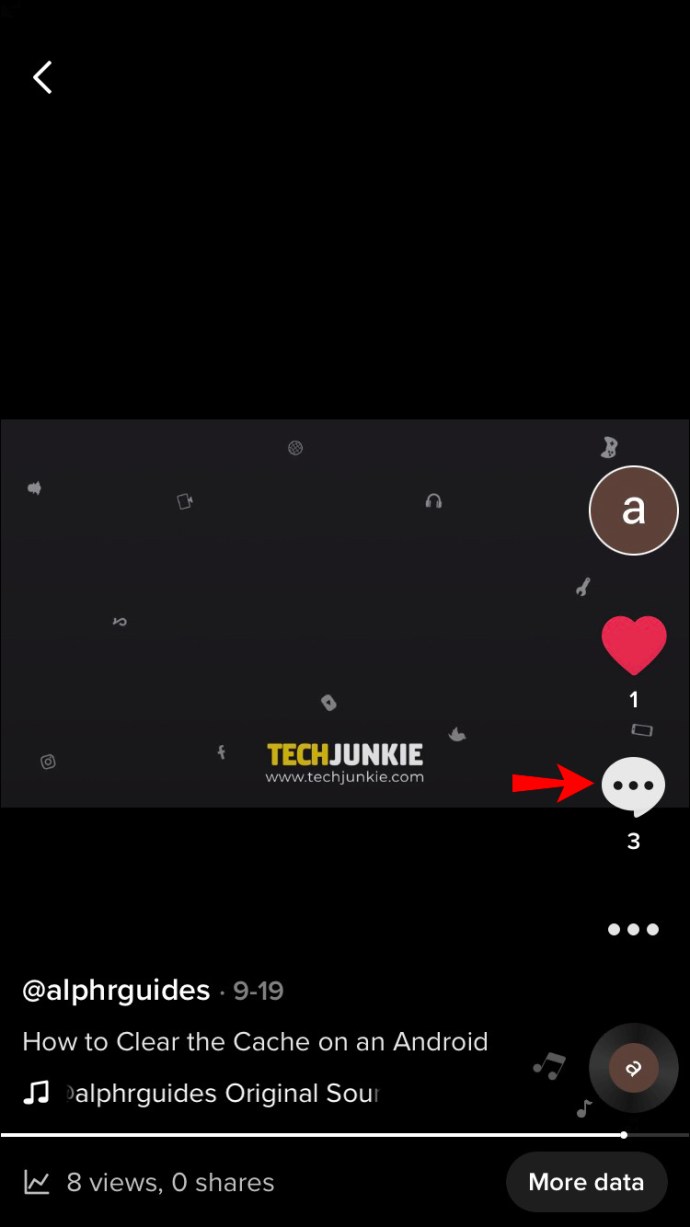
- Ketuk "Kotak Masuk" di bagian bawah untuk melihat notifikasi Anda. Temukan komentar, dan itu akan membuka bagian komentar di posting itu.
- Dari tab di bagian bawah, ketuk ikon "Saya", lalu untuk melihat komentar, ketuk gelembung tiga titik.
- Tekan dan tahan komentar maka akan muncul pop-up.
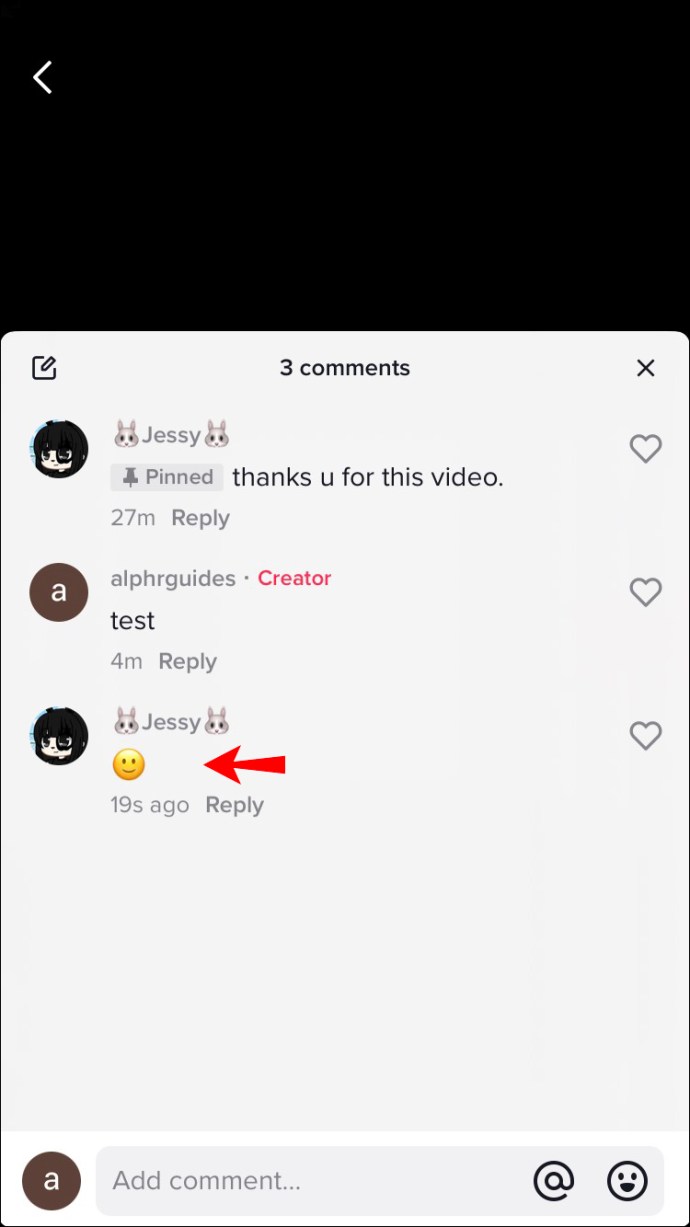
- Ketuk “Sematkan dan ganti”.
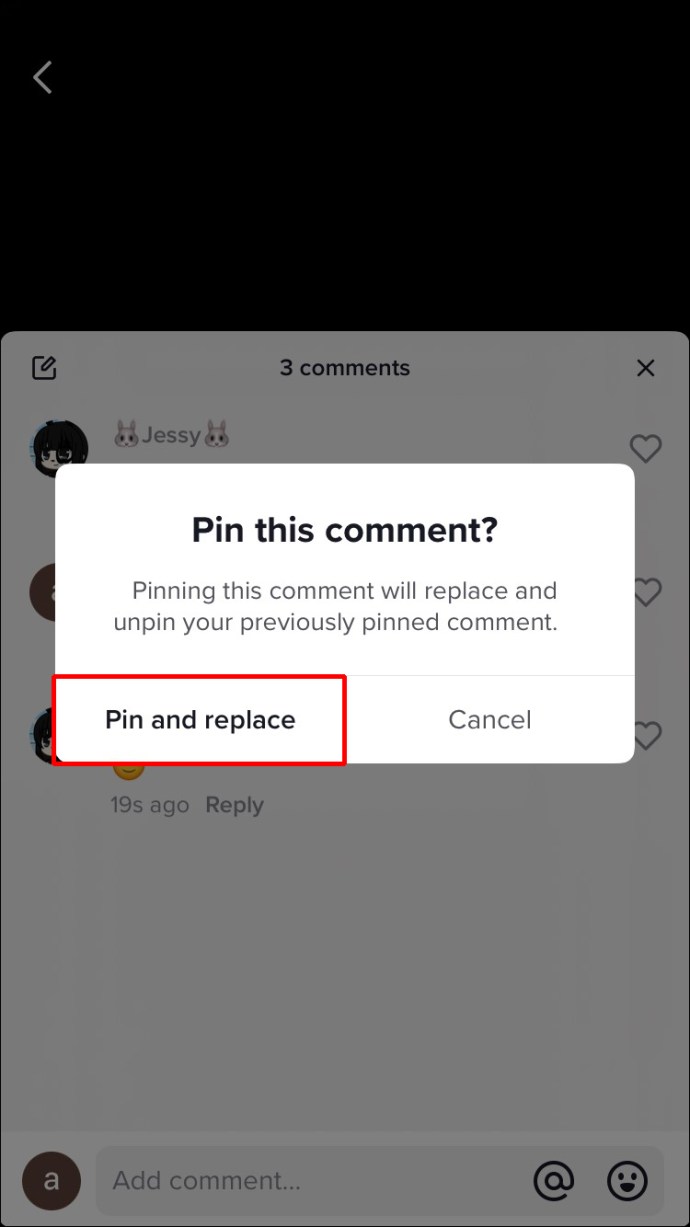
Cara Menyematkan Komentar di TikTok di Perangkat Android
Ikuti langkah-langkah berikut untuk menyematkan atau melepas sematan komentar di video Anda menggunakan perangkat Android:
- Masuk ke TikTok.
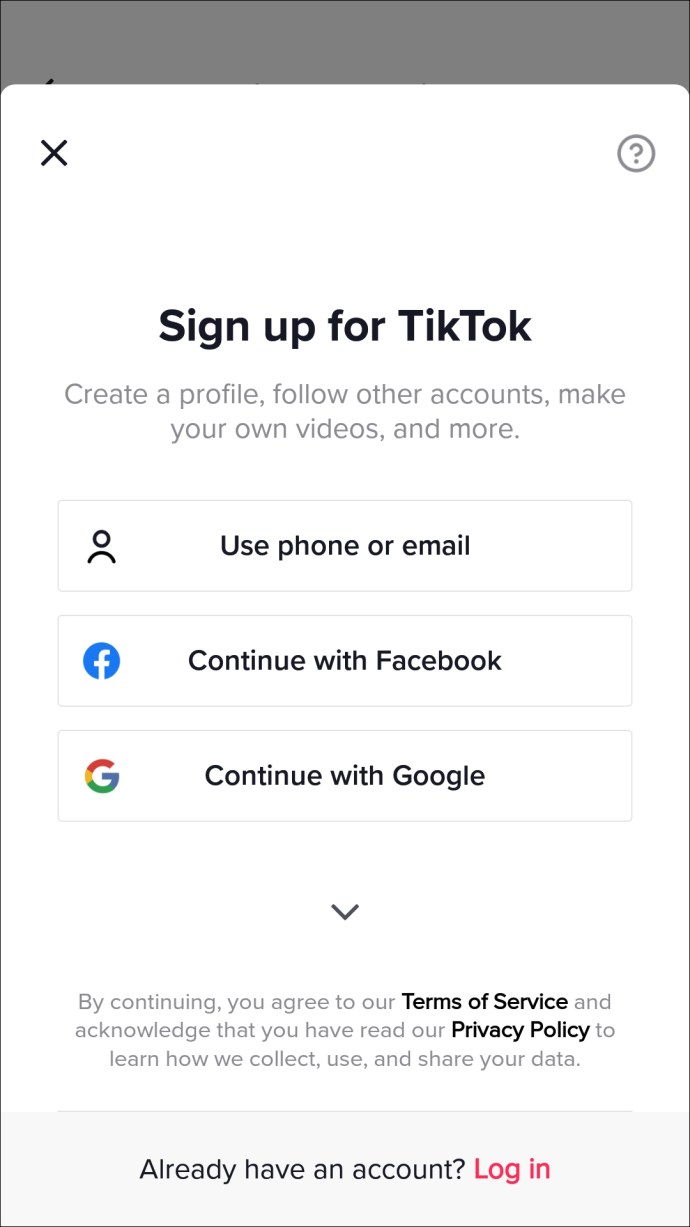
- Anda dapat menemukan komentar yang ingin Anda sematkan dengan dua cara:
- Buka ikon "Saya" di tab bawah, lalu ketuk gelembung tiga titik untuk melihat komentar.
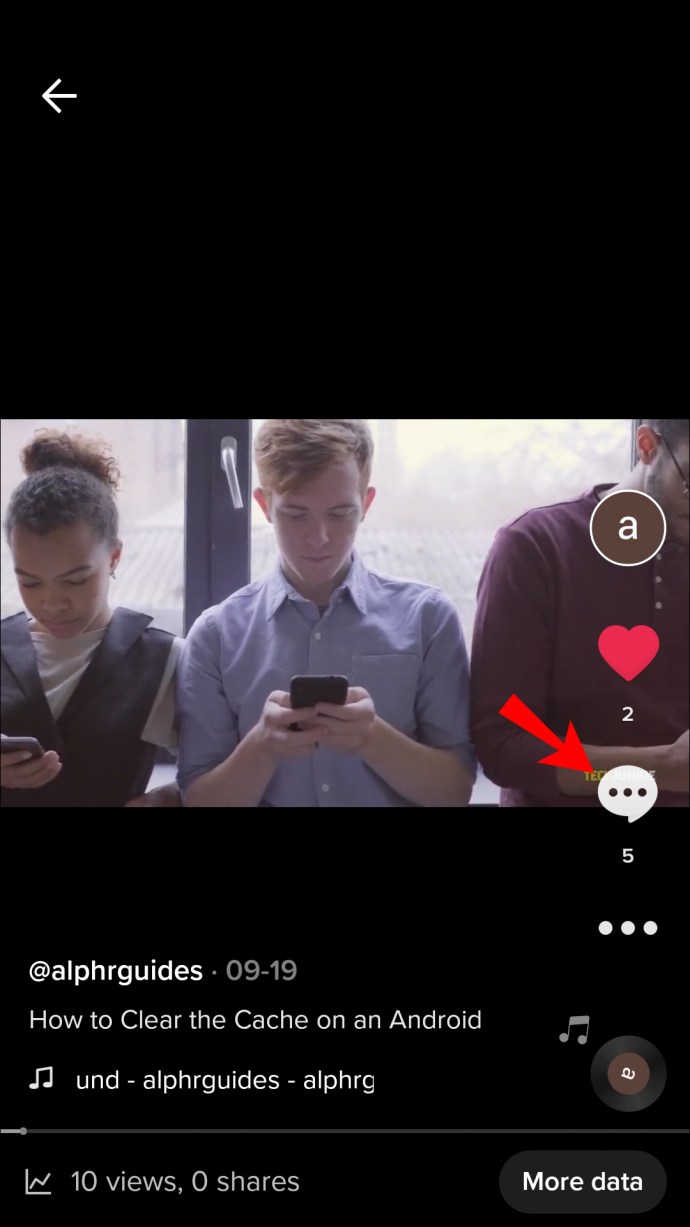
- Di bagian bawah layar, ketuk "Kotak Masuk" untuk melihat notifikasi Anda. Temukan komentar, dan itu akan membuka bagian komentar di posting itu.
- Buka ikon "Saya" di tab bawah, lalu ketuk gelembung tiga titik untuk melihat komentar.
- Tekan dan tahan komentar.
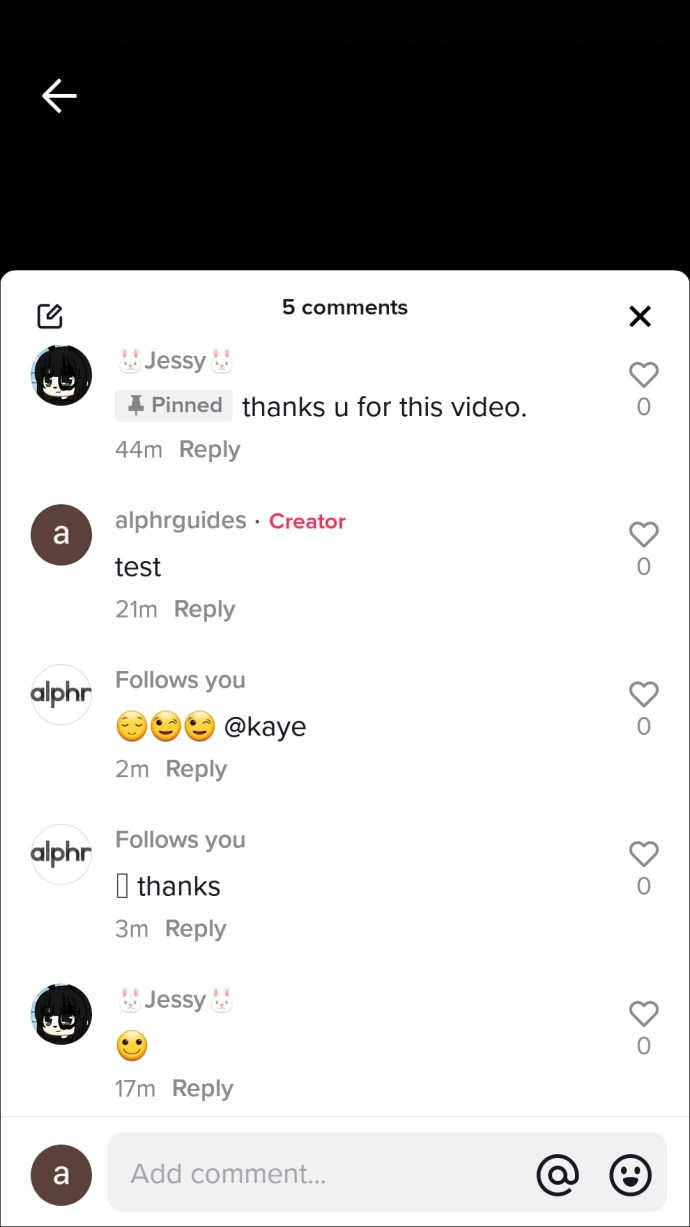
- Anda akan melihat opsi "Sematkan komentar" dan "Lepas sematan komentar" di jendela pop-up baru.
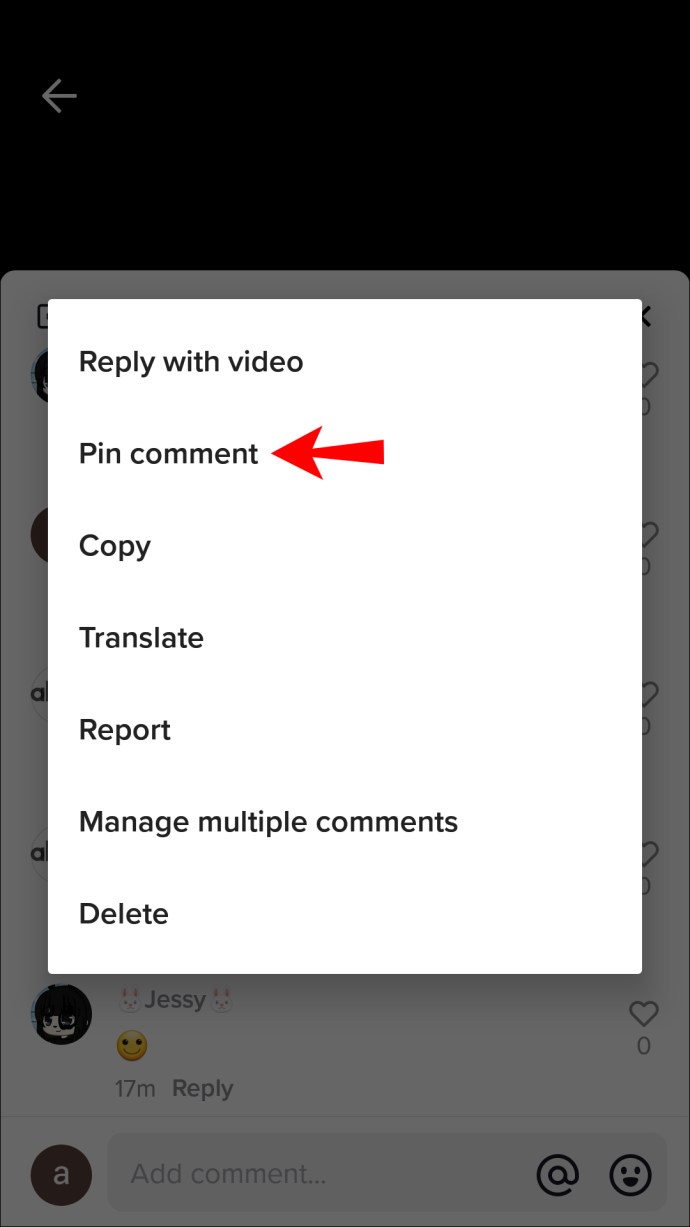
- Pilih “Sematkan komentar”. Saat Anda siap untuk melepas sematan komentar, ketuk "Lepas sematan komentar".
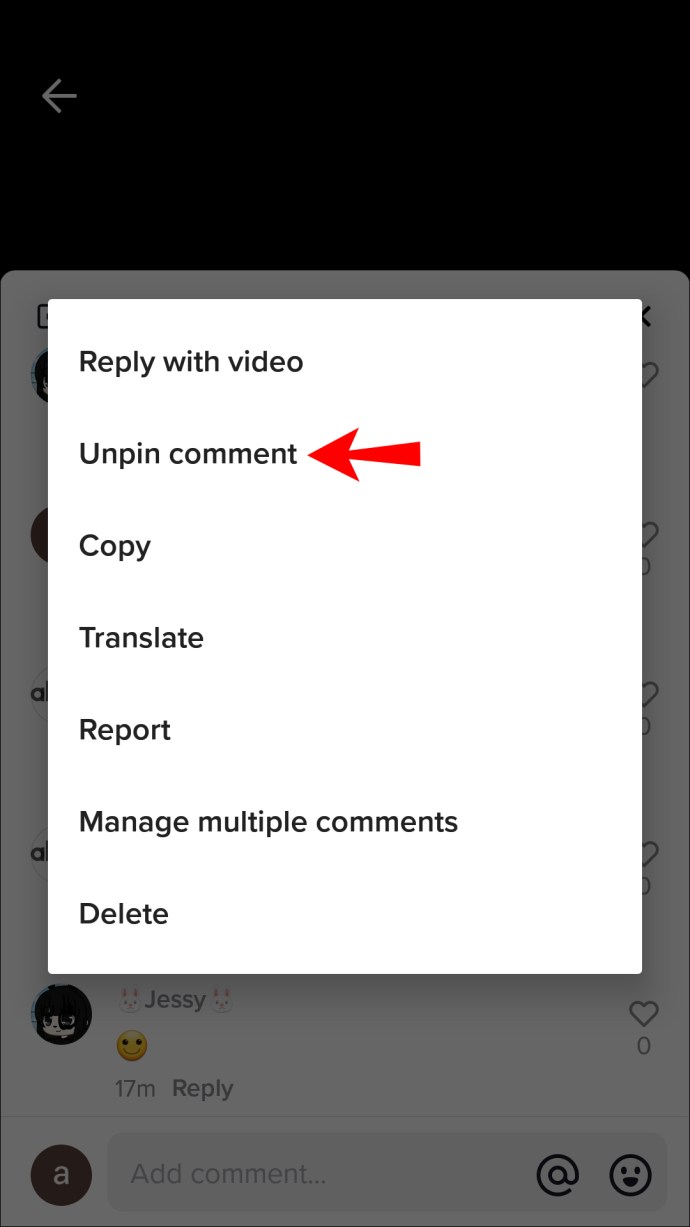
Ganti Komentar yang Disematkan
Untuk saat ini, hanya satu komentar yang dapat dipasangi pin ke video Anda dalam satu waktu. Ikuti langkah-langkah ini saat Anda ingin mengganti komentar yang disematkan:
- Temukan komentar yang ingin Anda sematkan menggunakan salah satu metode:
- Ketuk ikon "Saya" dari tab bawah, jelajahi komentar, dan ketuk gelembung tiga titik.
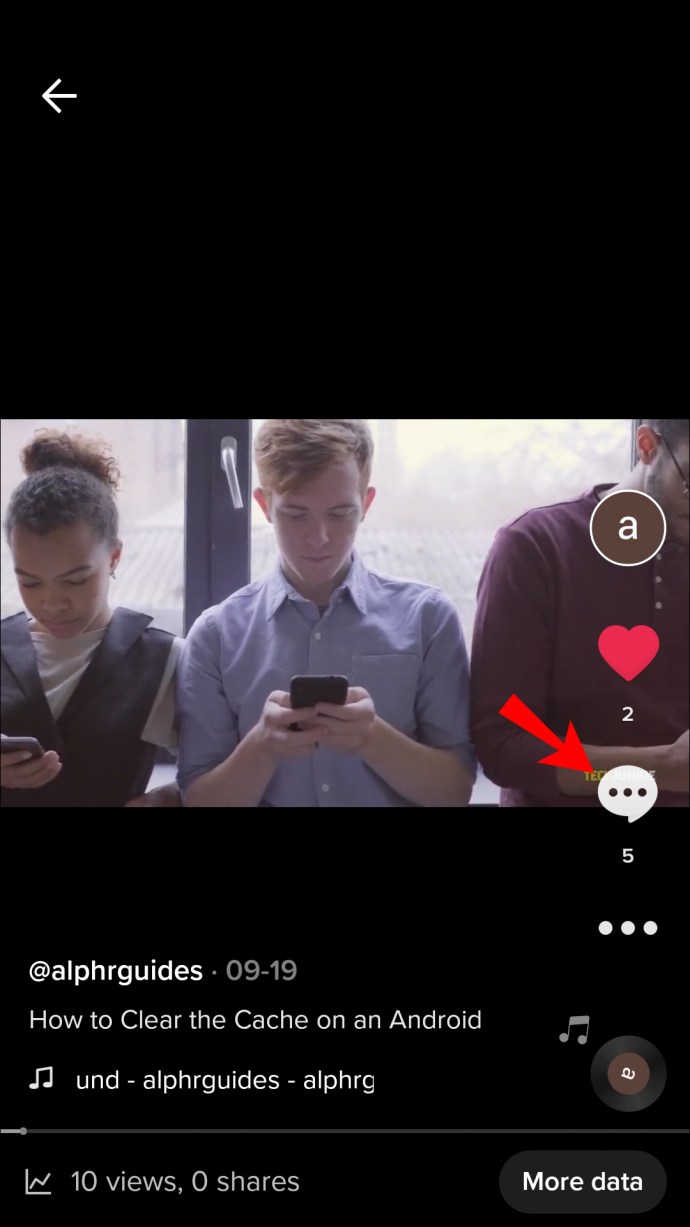
- Ketuk "Kotak Masuk" di bagian bawah untuk melihat notifikasi Anda. Temukan komentar, dan itu akan membuka bagian komentar di posting itu.
- Ketuk ikon "Saya" dari tab bawah, jelajahi komentar, dan ketuk gelembung tiga titik.
- Tekan lama komentar dan pop-up akan muncul.
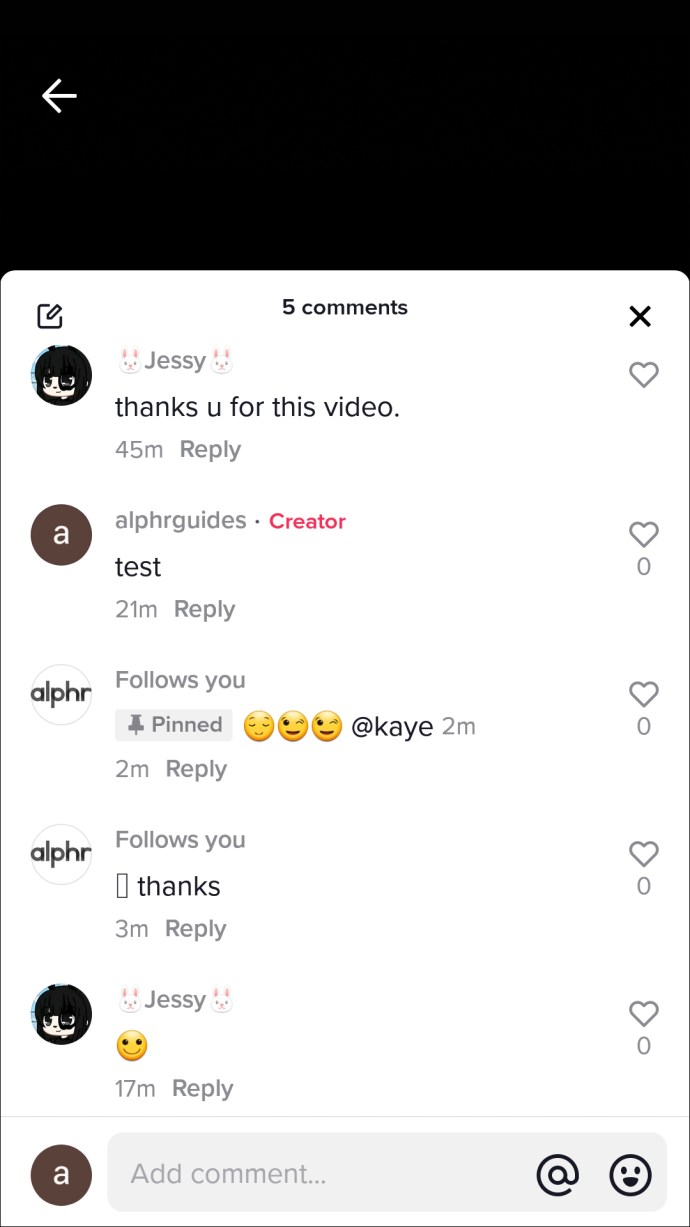
- Pilih "Sematkan dan ganti".
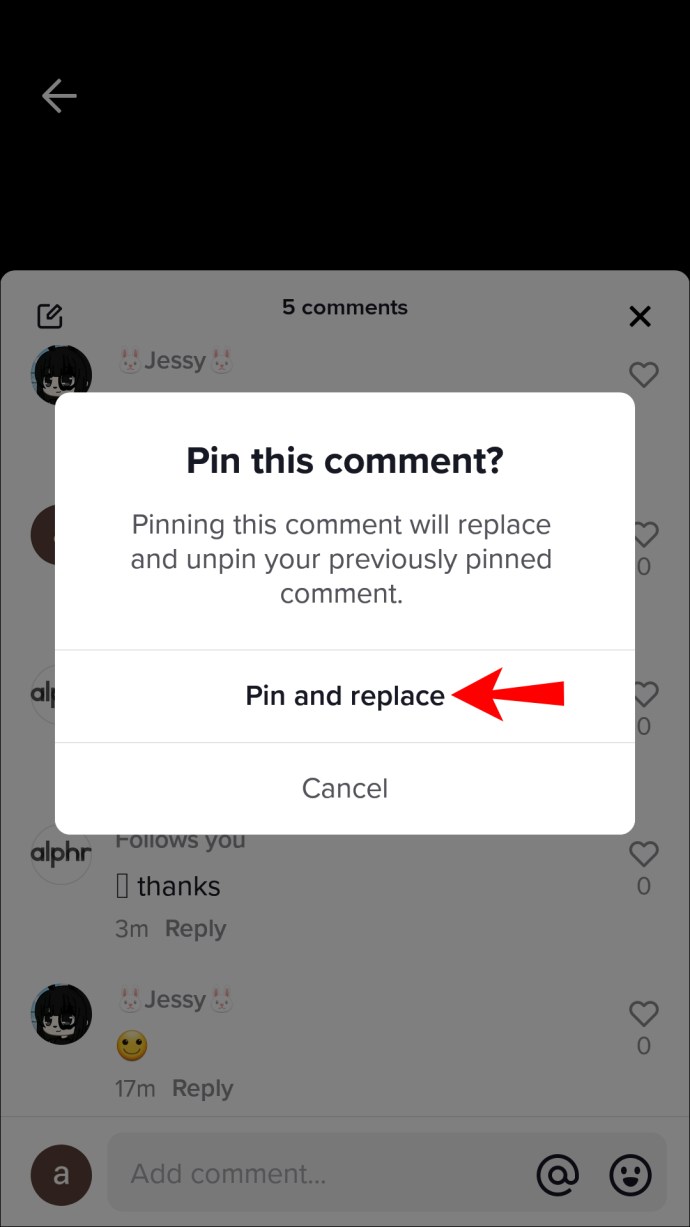
Cara Menyematkan Komentar di TikTok Dari PC
TikTok telah merilis versi desktop yang dapat diakses melalui situs web TikTok. Namun, untuk mendorong penggunanya agar lebih sering menggunakan aplikasi seluler, fitur dan fungsionalitas lengkapnya hanya tersedia dari aplikasi seluler.
Anda dapat menginstal emulator Android/iOS di komputer Windows atau macOS Anda untuk menyiasatinya. Emulator mengemulasi perangkat Android atau iOS; oleh karena itu, Anda akan dapat mengakses TikTok untuk seluler di PC Anda.
Berikut cara mulai menggunakan emulator BlueStacks terkemuka di PC Anda:
- Arahkan ke situs web BlueStacks, dan pilih "Unduh BlueStacks."
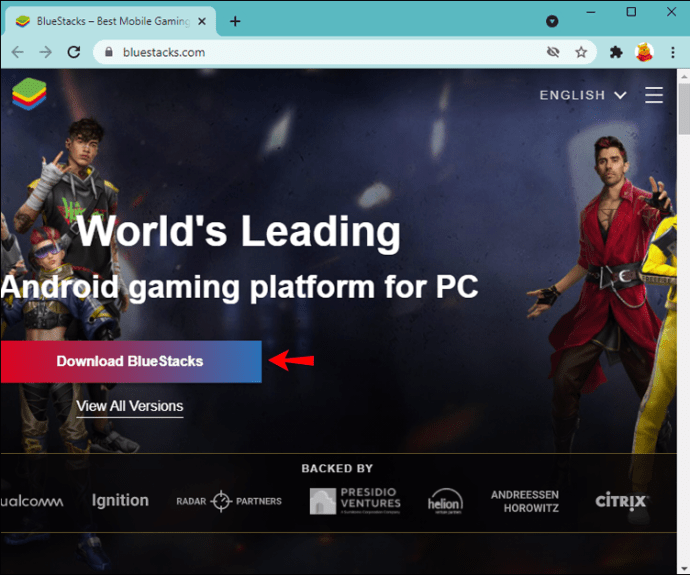
- Simpan file yang diunduh, lalu jalankan. Bergantung pada kecepatan internet atau komputer Anda, proses pengunduhan dan penginstalan mungkin memerlukan beberapa saat untuk diselesaikan.
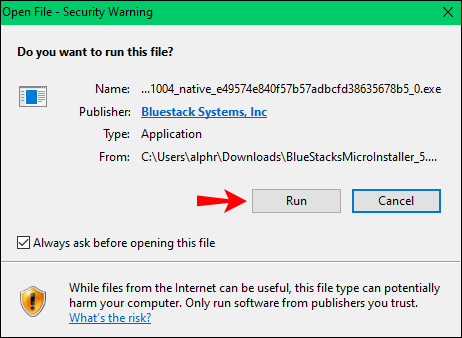
- Setelah instalasi, BlueStacks akan otomatis dimulai.
- Saat BlueStacks dimulai, Anda akan disajikan dengan halaman masuk Google untuk mengakses Google Play Store.
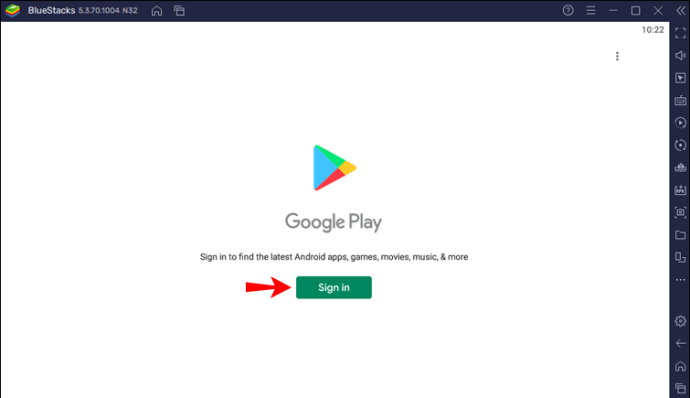
- Setelah masuk, Anda akan melihat layar beranda Android termasuk aplikasi khas untuk perangkat Android.
- Klik dua kali pada aplikasi "Play Store" dan "Terima" "Ketentuan Layanan" untuk melanjutkan.
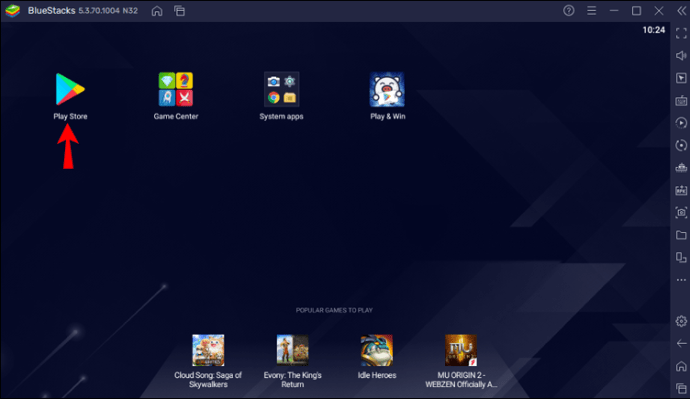
- Masukkan pencarian untuk "TikTok" dan instal aplikasi.
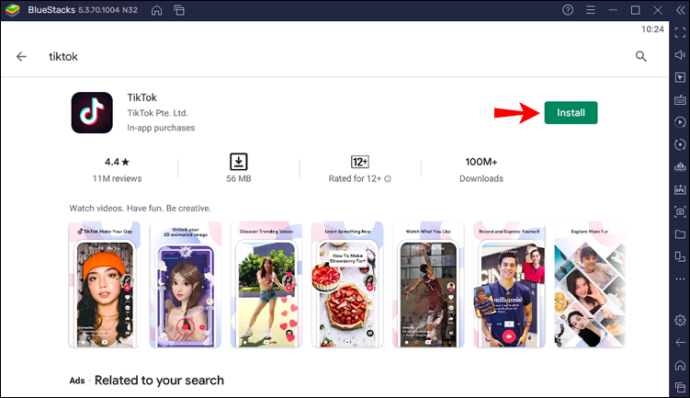
- Setelah diinstal, klik "Buka."
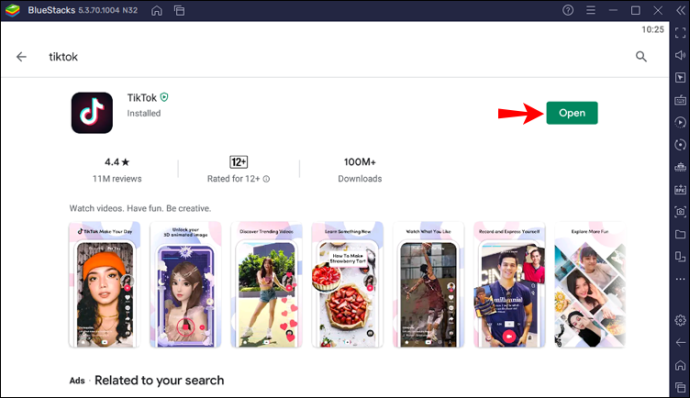
Untuk menyematkan atau melepas sematan komentar melalui emulator:
- Masuk ke TikTok.
- Temukan komentar yang ingin Anda pin:
- Pilih ikon "Saya" di tab bawah, lalu untuk melihat komentar, ketuk gelembung tiga titik.
- Ketuk "Kotak Masuk" di bagian bawah layar untuk melihat notifikasi Anda. Temukan komentar, dan itu akan membuka bagian komentar di posting itu.
- Tekan lama komentar untuk membuka jendela pop-up baru.
- Di sana Anda akan memiliki opsi "Sematkan komentar" dan "Lepas sematan komentar".
- Pilih “Sematkan komentar”. Saat Anda siap melepas sematan komentar, pilih "Lepas sematan komentar".
Ganti Komentar yang Disematkan
Anda hanya dapat menyematkan satu komentar ke video Anda dalam satu waktu. Ikuti langkah-langkah ini ketika Anda ingin mengganti komentar yang disematkan:
- Temukan komentar yang ingin Anda pin:
- Mengetuk ikon "Saya" dari tab di bagian bawah, lalu lihat komentar. Ketuk gelembung tiga titik saat Anda menemukan komentar yang ingin Anda sematkan.
- Ketuk "Kotak Masuk" di bagian bawah untuk melihat notifikasi Anda. Temukan komentar, dan itu akan membuka bagian komentar di posting itu.
- Tekan dan tahan komentar, dan pop-up akan muncul.
- Pilih “Sematkan dan ganti”.
Bisakah Anda Menyematkan Komentar di TikTok Live?
Saat ini, tidak mungkin untuk menyematkan komentar yang dibuat selama sesi langsung. Meskipun tidak persis sama dengan menyematkan komentar Live Anda, TikTok memiliki fitur "Live Replay" di mana salinan streaming langsung Anda dapat diakses untuk diputar ulang dan diunduh hingga 90 hari setelah streaming.
Fitur kecil yang berguna ini berguna untuk membantu pembuat konten mempelajari dan meningkatkan streaming di masa mendatang dengan menelusuri yang sebelumnya. Berikut cara memutar ulang/mengunduh streaming langsung:
- Masuk ke TikTok.
- Di sebelah kanan opsi di bagian bawah, ketuk "Saya."
- Ketuk ikon tiga titik di kanan atas.
- Pada halaman “Pengaturan dan Privasi”, gulir ke bawah ke “Live Replay.” Anda akan melihat daftar semua live stream Anda yang berumur kurang dari 90 hari.
- Temukan aliran yang menarik, lalu ketuk tombol putar atau opsi "Unduh" di bawahnya.
Menempel Komentar ke Postingan Anda
Platform berbagi video TikTok sekarang menyertakan opsi untuk menyematkan komentar ke postingan Anda.
Menggunakan fitur ini dapat membantu memamerkan lebih banyak kepribadian Anda dan menginspirasi percakapan.
Komentar dapat disematkan ke posting Anda tanpa repot. Cukup temukan video dan komentar, lalu pilih opsi “Sematkan komentar”. Karena saat ini Anda hanya diizinkan untuk menyematkan satu komentar dalam satu waktu, TikTok mempermudah penggantian komentar.
Apa yang paling kamu suka dari TikTok? Beritahu kami di kolom komentar.